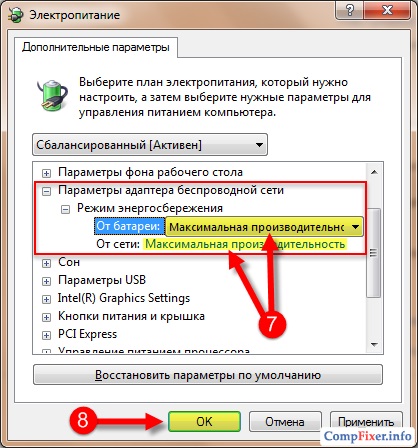Recent, am cerut oamenilor următoarea problemă. Un utilizator achiziționat un bar nou HP cu un Windows licențiat 8.1. In mod ciudat, nu a existat nici un adaptor Wi-Fi în acest nou model de tip monobloc. Prin urmare, o rețea Wi-Fi TP-Link companie adaptor USB conectat persoană, instalat driverele și conectat la routerul de acasă.
Problema cu adaptor USB Wi-Fi în Windows
1. Primul pas în astfel de cazuri, trebuie să verificați problema computerul pentru viruși folosind CureIt. AdwCleaner și MBAM. De asemenea, nu a preveni, elimina fișierele nedorite folosind CCleaner.
(În cazul nostru, virusul nu a fost)
2. Verificați pentru versiunile actualizate ale driverelor pentru adaptorul USB Wi-Fi.
(În cazul nostru, sa constatat că șoferii mai noi nu sunt.)
3. Este în acest caz, a ajutat la următoarele. Ne este interzis să dezactivați temporar USB-porturi. Sa dovedit că interferează cu rețeaua de munca mea adaptor Wi-Fi, care este conectat la portul USB.
Ban dezactiva temporar USB-porturi
1 Faceți clic pe Start.
2 Faceți clic pe Panou de control.
3 Selectați setările de alimentare:

4 Faceți clic pe Modificare setări plan pentru planul actual:
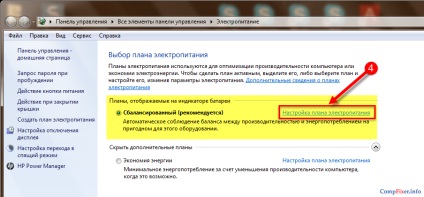
5 Faceți clic pe Modificare setări de alimentare complexe:
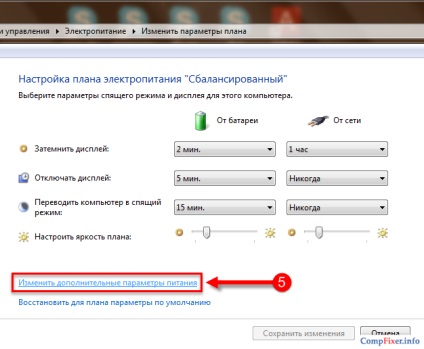
6 În Power localiza USB Settings și setați opțiunea este interzisă pentru articolele de la rețeaua de alimentare și baterie:
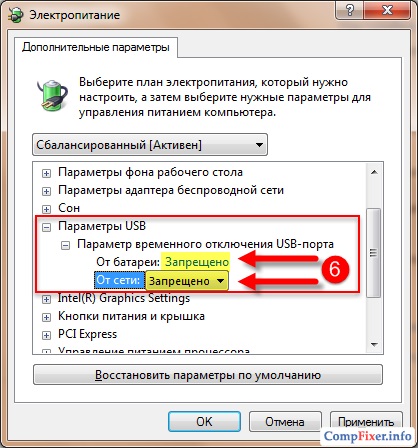
7 Găsiți punctul de setările de rețea fără fir adaptor -> modul de economisire a energiei, și setați opțiunea pentru performanță maximă STANDBY Pe baterie cât și pentru Alimentat.
8 Namzhite OK pentru a salva setările: